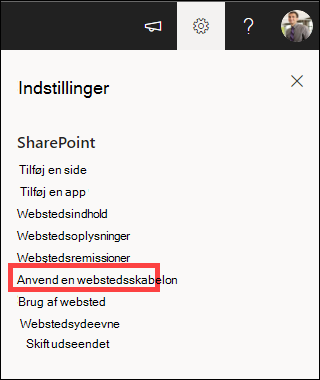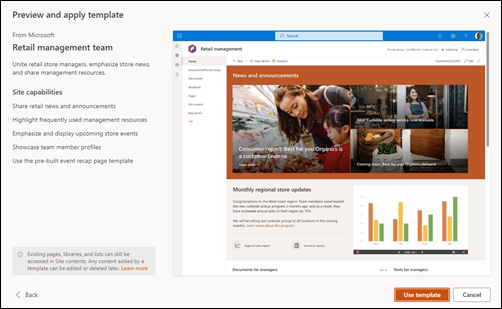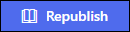SharePoint tilbyder flere webstedsskabeloner, der indeholder forudfyldte sider, sideskabeloner, nyhedsopslagsskabeloner og webdele, der kan tilpasses, så de passer til organisationens behov.
Denne artikel indeholder:
-
Lær, hvordan du anvender en SharePoint-webstedsskabelon
-
Forstå, hvordan du tilpasser SharePoint-webstedsskabeloner
Bemærkninger!:
-
Du skal have tilladelser som webstedsejer eller nyere for at anvende SharePoint-webstedsskabeloner.
-
I tidligere versioner af SharePoint blev webstedsskabeloner kaldt webstedsdesign, men vil fremover blive kaldt webstedsskabeloner.
Tilpasse webstedsskabelonen
Vælg en skabelon på listen nedenfor for at få vejledning til, hvordan du tilpasser dit websted, så det passer til virksomhedens mål og organisationsbranding.
Vigtigt!: Webstedsskabeloner, der leveres af din organisation, vises på fanen Fra din organisation , når du vælger en skabelontype. Tilpasningsinstruktioner varierer afhængigt af webstedets skabelondesign.
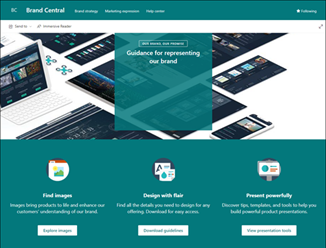
Angiv en centraliseret placering til brandaktiver og retningslinjer.
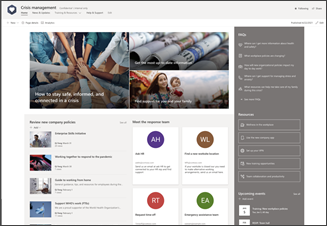
Del nyheder, giv support, og opret forbindelse mellem personer og ressourcer under en krise.
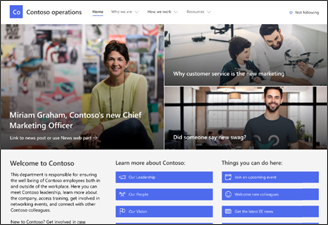
Engage og tilslut seere med afdelingsnyheder, fremhæv kommende begivenheder, og giv nem adgang til filer, du ofte har adgang til.
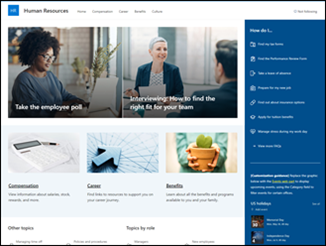
Giv medarbejdere adgang til oplysninger om deres fordele, karriere, kompensation og organisationspolitikker.
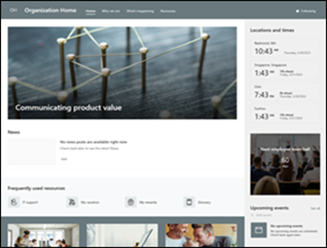
Giv din organisation onlinestartsiden med nyheder, ressourcer og tilpasset indhold.
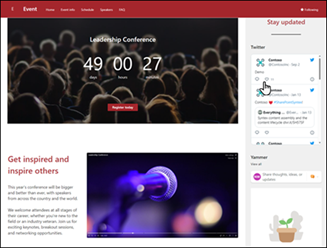
Giv deltagerne oplysninger om at deltage i talerne, sessionstidsplan, registrering og svar på ofte stillede spørgsmål.
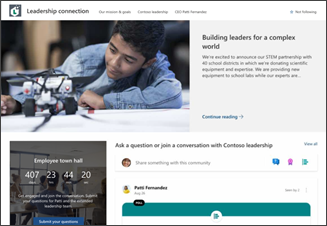
Opbyg organisationskultur ved at forbinde ledelses- og teammedlemmer ved at deltage i samtaler, nyheder og begivenheder.
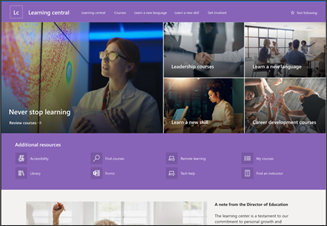
Giv din organisation en intern landingsoplevelse, der fungerer som det samme sted, hvor begivenheder, nyheder og ressourcer uden for læseplanerne vises.
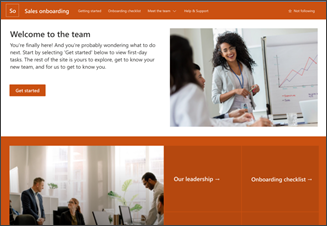
Strømlin og forfin nyansættelse ved at engagere og guide nye medarbejdere gennem din onboardingproces.
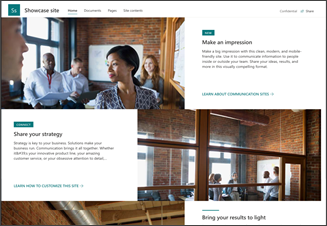
Fremhæv et produkt, en begivenhed eller et team ved hjælp af visuelt indhold som f.eks. billeder og video.
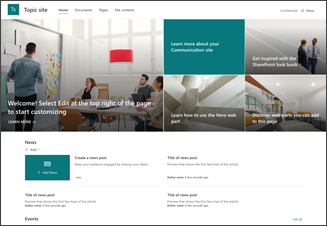
Engage seere med informativt indhold som f.eks. nyheder, meddelelser og begivenheder.
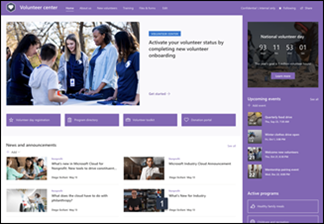
Giv frivillige i din nonprofitorganisation en central hub, hvor de kan deltage i og få adgang til vigtige oplysninger og ressourcer til uddannelse, onboarding, kommende begivenheder og meget mere.

Create dit eget brugerdefinerede websted, hvor du starter med en tom startside.
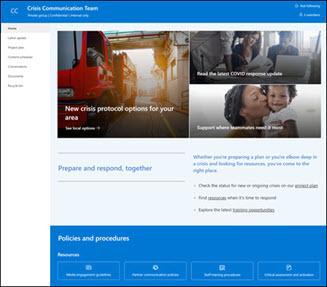
Centraliser krisekommunikation, ressourcer og bedste praksis.
Denne skabelon er en Microsoft 365-forbundet skabelon.
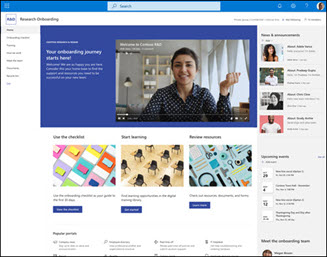
Guide nye medarbejdere gennem dit teams onboardingproces.
Denne skabelon er en Microsoft 365-forbundet skabelon.
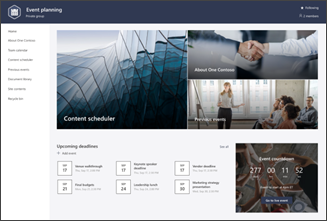
Koordiner og planlæg begivenhedsoplysninger med dit team. Brug færdige skabeloner til opsummering af begivenheder og nyheder om begivenhedsstatus for hurtigt at få dit team opdateret.
Denne skabelon er en Microsoft 365-forbundet skabelon.
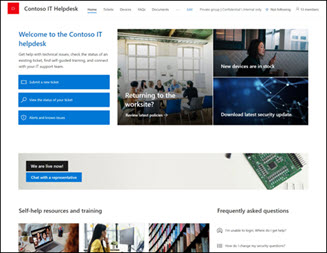
Administrer tekniske anmodninger, spor enheder, og del undervisningsmaterialer.
Denne skabelon er en Microsoft 365-forbundet skabelon.

Create et samarbejdsområde for dit team, hvor du kan få adgang til hyppige værktøjer, dele projektopdateringer, skrive mødenoter og uploade teamdokumenter.
Denne skabelon er en Microsoft 365-forbundet skabelon.
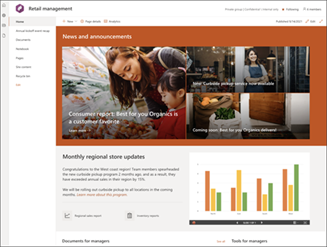
Saml detailledere, hold dem informeret, og giv adgang til populære ressourcer.
Denne skabelon er en Microsoft 365-forbundet skabelon.
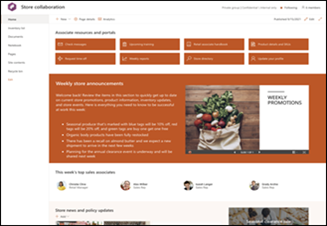
Koordinere og forberede detailteams ved at dele nyheder, ressourcer og kurser i butikken.
Denne skabelon er en Microsoft 365-forbundet skabelon.
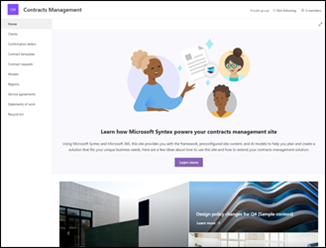
Administration af Syntex-kontrakter
Forudindstillet og forudformateret skabelon til kontraktstyringsteams med et ombygget selvstudium, der kan hjælpe med at bruge Microsoft Syntex.
Du skal være licenseret Syntex-bruger for at få vist og anvende denne webstedsskabelon.
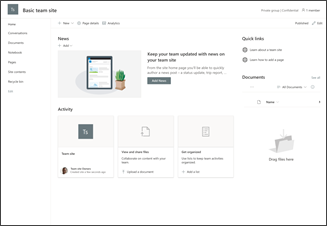
Administrer projekter, del indhold, og bevar forbindelsen til dit team.
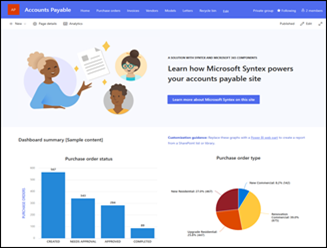
Administrer, behandl og spor indkøbsordrer, fakturaer og relaterede filer. Leveres med en genopbygget tutorial til at hjælpe med at bruge Microsoft Syntex.
Du skal være licenseret Syntex-bruger for at få vist og anvende denne webstedsskabelon.
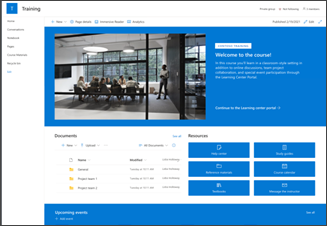
Forbered kursusdeltagere og studerende til specifikke læringsmuligheder ved at dele kursusressourcer, nyheder og begivenheder.
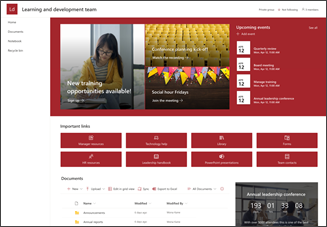
Uddannelses- og udviklingsteam
Brainstorm og planlæg muligheder for at hjælpe andre med at lære og vokse.
Webstedsskabeloner, der er oprettet af din organisation, også kaldet tredjepartsskabeloner, kan findes på fanen med titlen Fra din organisation , når du vælger en webstedsskabelon. Tilpasningsinstruktioner varierer afhængigt af webstedets skabelondesign.
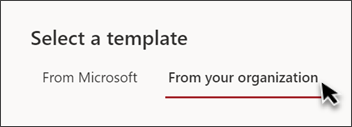
Create webstedsskabeloner til din organisation til at levere genanvendelige lister og temaer, så brugerne hurtigt kan oprette nye SharePoint-websteder.
Få mere at vide om, hvordan du opretter brugerdefinerede webstedsskabeloner til din organisation.
Bemærkninger!:
-
I tidligere versioner af SharePoint blev webstedsskabeloner kaldt webstedsdesign, men vil fremover blive kaldt webstedsskabeloner.
-
Indgangspunktet Webstedsdesign erstattes af indgangspunktet Anvend en site-skabelon i panelet Indstilling.
-
Webstedsskabeloner, der er oprettet af din organisation og angivet som standardskabelonen, anvendes automatisk, når der oprettes nye websteder, men kan opdateres af ejeren af webstedet ved at vælge Indstillinger og derefter Anvend en webstedsskabelon.
-
Webstedsskabeloner kan skjules eller vises ved hjælp af PowerShell-cmdletter Get-SPOBuiltInSiteTemplateSettings og Set-SPOBuiltInSiteTemplateSettings.
-
Webstedsskabeloner, der er oprettet ved hjælp af brugerdefinerede webstedsscripts, vises i galleriet med webstedsskabeloner baseret på den type websted, der er valgt af brugeren – enten et kommunikationswebsted eller et teamwebsted. Snart vil brugerne have mulighed for at få vist alle brugerdefinerede webstedsskabeloner uanset webstedstype.
-
I dag kan du ikke få vist versionshistorik for skabeloner, men den medtages i fremtidige opdateringer.
Få vist oversigten over webstedsskabeloner
Webstedsejere kan få adgang til en historik over alle webstedsskabeloner, der tidligere er anvendt på webstedet, vise alle webstedsscripthandlinger og se, om der opstod fejl i disse handlinger.
-
Når du har fået adgang til din kommunikation eller dit teamwebsted, skal du gå til Indstillinger og vælge Webstedsoplysninger.
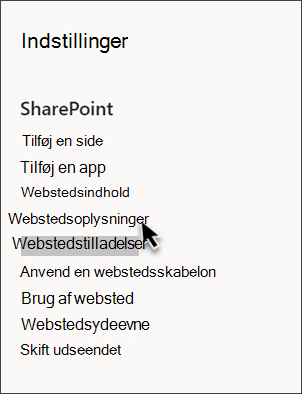
-
Vælg Vis skabelonhistorik i panelet Webstedsoplysninger.
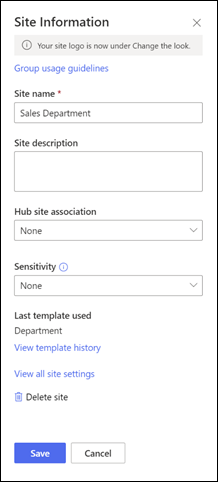
-
Skabelonoversigten viser alle webstedsskabeloner, der tidligere er anvendt på dit websted, startende med den seneste skabelon.
-
Vælg en oversigtspost for at få vist yderligere oplysninger om webstedsscripthandlinger og eventuelle fejl, der opstår.
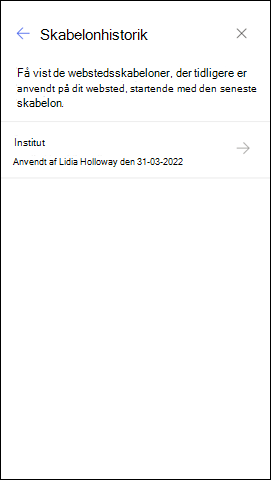
Ofte stillede spørgsmål om webstedsskabeloner
Sp: Hvorfor kan jeg ikke se en brugerdefineret webstedsskabelon på fanen "Fra din organisation"?
A: Brugerdefinerede skabeloner (eller tredjepartsskabeloner), der er oprettet af din organisation ved hjælp af webstedsscripts, vises i galleriet med webstedsskabeloner baseret på den type websted, en bruger har valgt at starte med – enten et kommunikationswebsted eller et teamwebsted. Derfor er det sandsynligt, at alle de brugerdefinerede webstedsskabeloner ikke vises i galleriet med webstedsskabeloner på én gang. Snart kan brugerne vælge at få vist alle brugerdefinerede webstedsskabeloner på fanen Fra din organisation , uanset hvilken type websted der vælges.
Sp: Hvad sker der, når jeg anvender en skabelon på et websted, der er knyttet til et hubwebsted?
A: Hvis dit websted er knyttet til en hub, arver webstedet temaet fra hubben. Når du anvender en skabelon, bruger den automatisk temaet fra skabelonen, men opdateres til hubbens tema kort efter genudgivelsen.
Sp: Hvordan kan jeg opdatere temaet for webstedsskabelonen til et tema, der ikke er defineret af min organisation?
A: For temaer, der ikke passer ind i din organisations brugerdefinerede eller foruddefinerede temaer, kan du ændre udseendet af dit websted i ruden Indstillinger for manuelt at opdatere temaet.
Sp: Jeg vil ikke bruge en skabelon. Hvordan kan jeg hurtigt oprette et websted?
A: Der er flere ressourcer, der kan inspirere dit næste SharePoint-websted – f.eks. SharePoint-lookbogen og Gennemgange.
Sp: Hvordan kan jeg få mere at vide om, hvordan jeg tilpasser webstedsskabeloner, der er oprettet af min organisation?
A: Webstedsskabeloner, der leveres af din organisation, vises på fanen Fra din organisation , når du vælger en skabelontype. Tilpasningsinstruktioner varierer afhængigt af webstedets skabelondesign. Gennemse tilpasningsressourcer nedenfor for at få mere at vide om indstillinger for tilpasning af websteder.
Sp: Hvordan kan jeg oprette brugerdefinerede webstedsskabeloner til min organisation?
A: Du kan oprette webstedsskabeloner for at levere genanvendelige lister, temaer, layout, sider eller brugerdefinerede handlinger, så brugerne hurtigt kan oprette nye SharePoint-websteder med de funktioner, de har brug for. Få mere at vide om, hvordan du opretter brugerdefinerede webstedsskabeloner til din organisation.
Sp: Hvordan kan jeg fortryde en skabelon, jeg lige har anvendt?
A: Der er ingen automatisk metode til at fortryde anvendelsen af en webstedsskabelon. Der er dog intet, en skabelon gør, som ikke kan anvendes eller slettes manuelt. Sider og navigationselementer kan f.eks. slettes, og temaer kan opdateres.
Sp: Hvordan kan jeg bruge en webstedsskabelon på et underordnet websted?
A: Microsoft-leverede webstedsskabeloner kan anvendes på underordnede websteder. Hvis du anvender en brugerdefineret webstedsskabelon på et underordnet websted, skal du angive den webstedstype, der er tilladt via oprettelse af underordnet websted i SharePoint Administration. Få mere at vide om oprettelse af SharePoint-webstedsdesign og webstedsscripts.
Sp: Hvad er der sket med Webstedsdesign i panelet Indstillinger?
A: I tidligere versioner af SharePoint blev webstedsskabeloner kaldt webstedsdesign, men vil fremover blive kaldt webstedsskabeloner. Indgangspunktet Webstedsdesign er blevet erstattet af indgangspunktet Anvend en site-skabelon i panelet Indstilling.
Sp: Hvad er der sket med rullemenuen webstedsdesign under oprettelse af websted?
A:Rullemenuen under oprettelsen af webstedet er ikke længere tilgængelig. Du kan vælge at anvende en skabelon med det samme, når du opretter et websted, enten fra det vindue, der vises, hvor du bliver bedt om at anvende en skabelon, eller via Webstedsindstillinger > Anvend webstedsskabelon. Når webstedsskabeloner nu er synlige i galleriet over webstedsskabeloner, repræsenterer Get-SPOBuiltInDesignPackageVisibility ikke nøjagtigt synligheden af webstedsdesign.
Flere ressourcer til tilpasning af websteder
Tilpas navigationen på dit SharePoint-websted